Atualizado em July 2025: Pare de receber mensagens de erro que tornam seu sistema mais lento, utilizando nossa ferramenta de otimização. Faça o download agora neste link aqui.
- Faça o download e instale a ferramenta de reparo aqui..
- Deixe o software escanear seu computador.
- A ferramenta irá então reparar seu computador.
Você pode, se desejar, fazer com que seu computador Windows baixe automaticamente os drivers recomendados mais recentes, informações detalhadas e os ícones realistas mais recentes para seus dispositivos de hardware.
Tabela de Conteúdos
Baixar Drivers de Dispositivos e Ícones Realistas automaticamente
Atualizado: julho 2025.
Recomendamos que você tente usar esta nova ferramenta. Ele corrige uma ampla gama de erros do computador, bem como proteger contra coisas como perda de arquivos, malware, falhas de hardware e otimiza o seu PC para o máximo desempenho. Ele corrigiu o nosso PC mais rápido do que fazer isso manualmente:
- Etapa 1: download da ferramenta do reparo & do optimizer do PC (Windows 10, 8, 7, XP, Vista - certificado ouro de Microsoft).
- Etapa 2: Clique em Iniciar Scan para encontrar problemas no registro do Windows que possam estar causando problemas no PC.
- Clique em Reparar tudo para corrigir todos os problemas
Para fazer com que seu computador baixe drivers automaticamente, abra o Painel de Controle > Dispositivo e Impressoras.
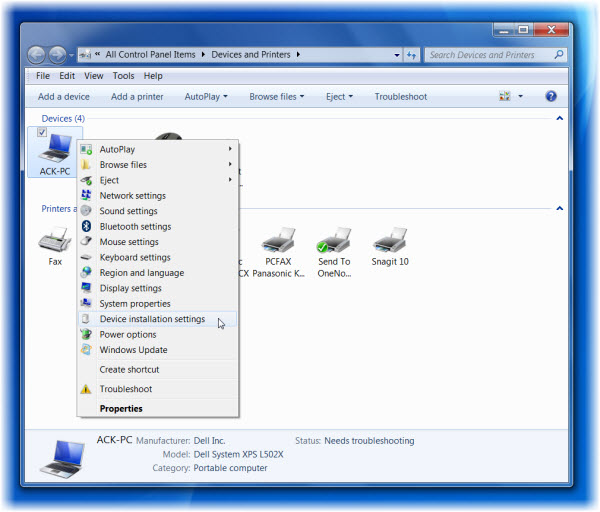
Clique com o botão direito do mouse nos ícones de Computador e selecione Configurações de instalação do dispositivo
.
Na janela que se abre, você será perguntado:
Você quer que o Windows baixe software de driver e ícones realistas para seus dispositivos?
Selecione
Sim, faça isso automaticamente (Recomendado).
Clique em Salvar Alterações e saia.
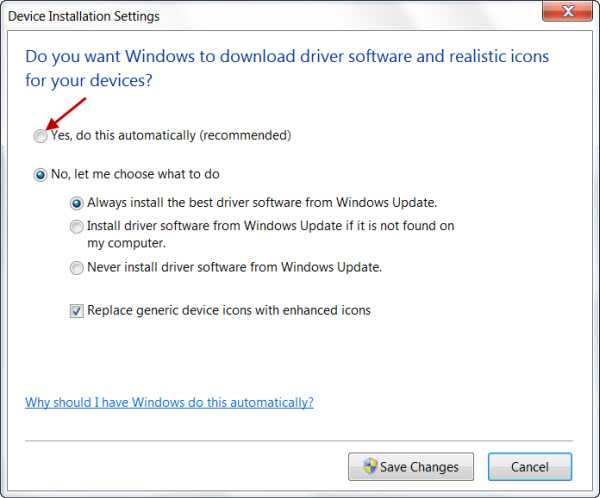
Seu PC Windows agora irá procurar e baixar automaticamente os drivers mais recentes para seus dispositivos e ícones de alta resolução para muitos dispositivos de hardware que você conectar ao seu computador, juntamente com informações detalhadas sobre eles – como nome do produto, fabricante, número do modelo e informações detalhadas sobre os recursos de sincronização de um dispositivo.
Se você não deseja que o Windows faça isso automaticamente para você, você pode desativar a instalação automática do driver. Selecione
Não, deixa-me escolher o que fazer
. Você pode decidir o que quer fazer e exercer a sua escolha em conformidade.
Você pode, se desejar, ocasionalmente também reconfirmar via Atualizações do Windows > Verificar Atualizações > Ver e instalar atualizações do driver que estão disponíveis para o seu computador.
Espero que isto ajude!
RECOMENDADO: Clique aqui para solucionar erros do Windows e otimizar o desempenho do sistema
O autor Davi Santos é pós-graduado em biotecnologia e tem imenso interesse em acompanhar os desenvolvimentos de Windows, Office e outras tecnologias. Silencioso por natureza, é um ávido jogador de Lacrosse. É recomendável criar primeiro um Ponto de Restauração do Sistema antes de instalar um novo software e ter cuidado com qualquer oferta de terceiros durante a instalação do freeware.
